مطالب مرتبط | راهنمای جامع افزایش سئو و بازدید سایت
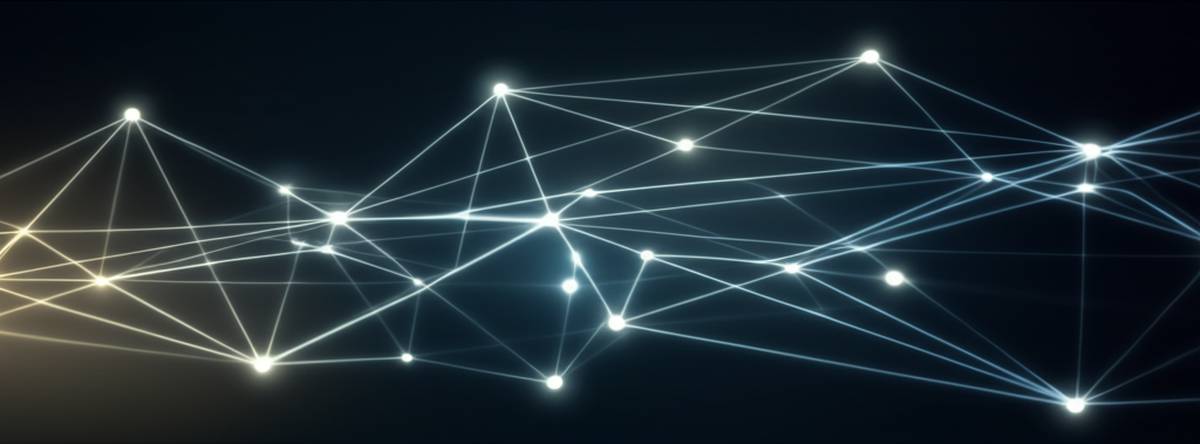
مطالب مرتبط؛
مطالب مرتبط به مجموعه ای از نوشته ها، مقالات یا محصولاتی اطلاق می شود که از نظر موضوعی، کلمات کلیدی، دسته بندی یا برچسب گذاری با محتوایی که کاربر در حال مطالعه آن است، هم سو و مرتبط هستند. نمایش هوشمندانه این مطالب نه تنها به کاربر کمک می کند تا به سرعت محتوای بیشتری را که برایش جذاب است کشف کند، بلکه نقش حیاتی در بهبود شاخص های مهم سئو و تجربه کاربری وب سایت ایفا می کند.
مدیران وب سایت و تولیدکنندگان محتوا همواره به دنبال روش هایی هستند تا بازدیدکنندگان را برای مدت زمان بیشتری در سایت خود نگه دارند و نرخ پرش (Bounce Rate) را کاهش دهند. یکی از کارآمدترین استراتژی ها برای دستیابی به این اهداف، استفاده از قابلیت مطالب مرتبط است. این ویژگی به شما این امکان را می دهد که محتوای مشابه و مکمل را به کاربران پیشنهاد دهید و آن ها را ترغیب کنید تا بیشتر در وب سایت شما گشت وگذار کنند. این رویکرد نه تنها تعامل کاربر را افزایش می دهد، بلکه به بهبود چشمگیر سئو داخلی و توزیع ارزش سئویی در صفحات مختلف سایت کمک می کند.
مطالب مرتبط چیست و چرا برای وب سایت شما حیاتی است؟
در دنیای دیجیتال پر رقابت امروز، جذب کاربر تنها نیمی از داستان است؛ نگه داشتن و تعامل آن ها با محتوای سایت، نیمه دیگر و حتی مهم تر آن را تشکیل می دهد. مطالب مرتبط ابزاری قدرتمند برای رسیدن به این هدف هستند. این قابلیت به معنای پیشنهاد دادن محتواهایی است که با موضوع صفحه فعلی کاربر ارتباط تنگاتنگ دارند. به عنوان مثال، اگر کاربری در حال مطالعه مقاله ای درباره آموزش سئو وردپرس باشد، نمایش مطالبی مانند ۱۰ افزونه برتر سئو وردپرس یا لینک سازی داخلی در وردپرس به عنوان مطالب مرتبط، بسیار منطقی و کاربردی خواهد بود.
هدف اصلی نمایش مطالب مرتبط، بهبود تجربه کاربری و افزایش ماندگاری بازدیدکنندگان در سایت است. وقتی کاربر محتوای مورد نظرش را پیدا می کند، با دیدن لینک هایی به مطالب مرتبط دیگر، تشویق می شود تا به جستجو و مطالعه بیشتر در همان سایت ادامه دهد. این امر به صورت طبیعی به کاهش نرخ پرش و افزایش زمان حضور کاربر در سایت منجر می شود.
مزایای کلیدی نمایش مطالب مرتبط:
استفاده از سیستم نمایش مطالب مرتبط، مزایای متعددی را برای وب سایت شما به ارمغان می آورد که هر یک به نوعی به بهبود عملکرد کلی و رتبه سئوی آن کمک می کنند:
- افزایش میانگین زمان حضور کاربر (Dwell Time): هنگامی که بازدیدکنندگان پس از مطالعه یک مقاله، به سمت مطالب مرتبط دیگر هدایت می شوند، مدت زمان بیشتری را در وب سایت شما سپری می کنند. این شاخص، سیگنالی مثبت به موتورهای جستجو می فرستد که محتوای شما ارزشمند و کاربردی است.
- کاهش نرخ پرش (Bounce Rate) به طور قابل توجه: نرخ پرش بالا نشان دهنده این است که کاربران پس از بازدید از یک صفحه، بدون تعامل با محتوای دیگر، سایت را ترک می کنند. با ارائه مطالب مرتبط، شانس این که کاربر به مطالعه مقالات بعدی بپردازد، افزایش یافته و نرخ پرش به طور محسوسی کاهش می یابد.
- بهبود لینک سازی داخلی و توزیع ارزش سئویی (Link Juice): لینک های داخلی نقش بسیار مهمی در سئو ایفا می کنند. نمایش مطالب مرتبط، به صورت خودکار لینک های داخلی جدیدی ایجاد می کند که به ربات های موتورهای جستجو کمک می کند تا ساختار سایت شما را بهتر درک کنند و ارزش سئویی را بین صفحات مختلف بهینه سازی کنند.
- افزایش بازدید صفحات و تعامل کاربران با محتوای بیشتر: هدف اصلی تولید محتوا، دیده شدن آن است. مطالب مرتبط، راهی آسان برای کشف محتوای بیشتر توسط کاربران فراهم می کند و منجر به افزایش بازدید کلی صفحات و درگیر شدن بیشتر مخاطبان با اکوسیستم محتوایی شما می شود.
- تقویت تجربه کاربری (UX) و ارائه ارزش بیشتر به خوانندگان: یک وب سایت کاربرپسند، سایتی است که نیازهای مخاطب را پیش بینی کرده و به او در یافتن سریع اطلاعات کمک می کند. مطالب مرتبط با ارائه پیشنهادات هوشمندانه، این حس ارزشمندی را به کاربر منتقل کرده و تجربه کاربری او را بهبود می بخشد.
روش های پیاده سازی مطالب مرتبط در وردپرس: انتخاب بهترین راهکار برای شما
برای نمایش مطالب مرتبط در وب سایت های وردپرسی، چندین راهکار اصلی وجود دارد که هر کدام مزایا و معایب خاص خود را دارند. انتخاب بهترین روش بستگی به سطح دانش فنی شما، نیازهای خاص وب سایتتان، و اولویت های شما از نظر سرعت، کنترل و سهولت استفاده دارد. به طور کلی، سه گزینه اصلی پیش روی شماست:
- کدنویسی دستی (بدون نیاز به افزونه): این روش برای کاربرانی مناسب است که دانش فنی کافی در زمینه PHP و وردپرس دارند و می خواهند کنترل کامل بر روی نمایش و منطق ارتباط مطالب داشته باشند.
- استفاده از افزونه های وردپرس: این راهکار برای اکثر کاربران، به ویژه افراد مبتدی یا کسانی که به دنبال راه اندازی سریع و آسان هستند، ایده آل است. افزونه ها امکانات متنوعی را بدون نیاز به کدنویسی فراهم می کنند.
- قابلیت های داخلی قالب: برخی از قالب های وردپرسی به صورت پیش فرض قابلیت نمایش مطالب مرتبط را در خود دارند. در این صورت، نیازی به نصب افزونه یا کدنویسی اضافی نخواهید داشت و می توانید از تنظیمات قالب استفاده کنید.
در بخش های بعدی، به تفصیل به بررسی دو روش اول، یعنی کدنویسی دستی و استفاده از افزونه های پرکاربرد، خواهیم پرداخت تا بتوانید با آگاهی کامل، بهترین راهکار را برای وب سایت خود انتخاب کنید.
روش اول: نمایش مطالب مرتبط با کدنویسی PHP (بدون نیاز به افزونه)
پیاده سازی مطالب مرتبط با استفاده از کدنویسی PHP در وردپرس، روشی قدرتمند و انعطاف پذیر است که به شما امکان می دهد کنترل کاملی بر روی نحوه نمایش و منطق انتخاب مطالب مرتبط داشته باشید. این روش به ویژه برای توسعه دهندگان و کاربرانی که به عملکرد بهینه و عدم وابستگی به افزونه ها اهمیت می دهند، جذاب است.
مزایا و معایب کدنویسی دستی:
پیش از اقدام به کدنویسی، آگاهی از نقاط قوت و ضعف این روش ضروری است:
- مزایا:
- کنترل کامل: می توانید دقیقاً مشخص کنید که مطالب مرتبط بر اساس چه معیارهایی (تگ، دسته بندی، نویسنده، تاریخ، کلمات کلیدی در عنوان یا محتوا و غیره) انتخاب شوند.
- سرعت بالاتر: با حذف بار اضافی افزونه ها و کوئری های اضافی آن ها، سرعت بارگذاری صفحات وب سایت شما بهبود می یابد. کدنویسی بهینه و اختصاصی، معمولاً عملکرد بهتری دارد.
- انعطاف پذیری بی نهایت: می توانید ظاهر و محل نمایش مطالب مرتبط را به طور کامل با نیازهای طراحی وب سایت خود هماهنگ کنید و هر نوع استایل یا انیمیشنی را اعمال نمایید.
- معایب:
- نیاز به دانش فنی: این روش مستلزم آشنایی با زبان PHP و ساختار فایل های وردپرس است. برای افراد مبتدی، ممکن است چالش برانگیز باشد.
- زمان بر بودن پیاده سازی: نوشتن، تست و بهینه سازی کد، به زمان و دقت نیاز دارد.
- نیاز به نگهداری: در صورت بروزرسانی های اصلی وردپرس یا تغییرات در ساختار دیتابیس، ممکن است نیاز به بازبینی و به روزرسانی کدها باشد.
گام به گام: ایجاد سیستم مطالب مرتبط بر اساس برچسب ها (تگ ها)
یکی از رایج ترین و مؤثرترین روش ها برای یافتن مطالب مرتبط، استفاده از برچسب ها (تگ ها) است. تگ ها کلمات کلیدی دقیق تری نسبت به دسته بندی ها هستند و می توانند ارتباط نزدیک تری بین مطالب ایجاد کنند.
توضیح منطق: چگونه تگ ها به یافتن ارتباط کمک می کنند؟
منطق کار به این صورت است: ابتدا برچسب های مربوط به پست فعلی که کاربر در حال مشاهده آن است را شناسایی می کنیم. سپس، سایر پست ها را که حداقل یکی از این برچسب ها را به اشتراک می گذارند، به عنوان مطالب مرتبط پیشنهاد می دهیم. این روش تضمین می کند که محتوای پیشنهادی، از نظر موضوعی واقعاً مرتبط و مفید باشد.
قطعه کد پایه نمایش لیست عناوین مطالب مرتبط:
برای پیاده سازی این قابلیت، کد زیر را به فایل single.php (یا فایل مشابهی که مسئول نمایش پست های تکی است) در پوشه قالب فعال وردپرس خود اضافه کنید. معمولاً این کد را در انتهای حلقه محتوا (The Loop) قرار می دهند، یعنی پس از نمایش محتوای اصلی پست.
<?php
// گرفتن برچسب های پست فعلی
$post_tags = wp_get_post_tags( get_the_ID() );
// آرایه ای برای ذخیره ID برچسب ها
$tag_ids = array();
if ( $post_tags ) {
foreach ( $post_tags as $individual_tag ) {
$tag_ids[] = $individual_tag->term_id;
}
}
// اگر برچسبی برای پست پیدا شد، به دنبال مطالب مرتبط بگرد
if ( ! empty( $tag_ids ) ) {
$args = array(
'tag__in' => $tag_ids, // جستجو بر اساس ID برچسب ها
'post__not_in' => array( get_the_ID() ), // حذف پست فعلی از نتایج
'posts_per_page' => 5, // تعداد مطالب مرتبط برای نمایش
'caller_get_posts'=> 1 // (منسوخ شده، اما گاهی در کدهای قدیمی دیده می شود)
);
$related_query = new WP_Query( $args );
if ( $related_query->have_posts() ) : ?>
<div class=related-posts-section>
<h3>مطالب مرتبط</h3>
<ul>
<?php while ( $related_query->have_posts() ) : $related_query->the_post(); ?>
<li>
<a href=<?php the_permalink(); ?>><?php the_title(); ?></a>
</li>
<?php endwhile; ?>
</ul>
</div>
<?php endif;
// بازنشانی داده های پست اصلی برای جلوگیری از تداخل
wp_reset_postdata();
}
?>
توضیح خط به خط کد:
get_the_ID(): این تابع ID پست فعلی را برمی گرداند.wp_get_post_tags( get_the_ID() ): با استفاده از این تابع، آرایه ای از اشیاء برچسب های مرتبط با پست فعلی را دریافت می کنیم.$tag_ids: یک آرایه خالی برای ذخیره ID برچسب ها ایجاد می شود. سپس با یک حلقهforeach، ID هر برچسب را استخراج کرده و به این آرایه اضافه می کنیم.if ( ! empty( $tag_ids ) ): بررسی می کنیم که آیا پست فعلی دارای برچسبی هست یا خیر. اگر برچسبی وجود نداشته باشد، کوئری برای مطالب مرتبط اجرا نخواهد شد.$args: یک آرایه حاوی پارامترهای کوئری وردپرس است:'tag__in' => $tag_ids: به وردپرس می گوید که پست هایی را پیدا کند که حداقل یکی از برچسب های موجود در آرایه$tag_idsرا داشته باشند.'post__not_in' => array( get_the_ID() ): این پارامتر تضمین می کند که پست فعلی در نتایج مطالب مرتبط نمایش داده نشود.'posts_per_page' => 5: تعداد مطالبی که باید نمایش داده شوند (در اینجا ۵ مطلب). می توانید این عدد را تغییر دهید.'caller_get_posts' => 1: این پارامتر منسوخ شده است و در نسخه های جدید وردپرس نیازی به آن نیست، اما در کدهای قدیمی تر ممکن است دیده شود. به جای آن می توان از'ignore_sticky_posts' => 1استفاده کرد.
$related_query = new WP_Query( $args ): یک کوئری جدید وردپرس بر اساس پارامترهای مشخص شده اجرا می شود.if ( $related_query->have_posts() ) :وwhile ( $related_query->have_posts() ) : $related_query->the_post();: اینها بخش استاندارد حلقه وردپرس هستند که برای پیمایش و نمایش پست های یافت شده استفاده می شوند.<a href=<?php the_permalink(); ?>><?php the_title(); ?></a>: عنوان و لینک هر پست مرتبط را نمایش می دهد.wp_reset_postdata(): بسیار مهم است! پس از اتمام یکWP_Queryسفارشی، باید این تابع را فراخوانی کنید تا داده های جهانی پست وردپرس به حالت اولیه بازگردد و از تداخل با حلقه اصلی وردپرس جلوگیری شود.
نمایش مطالب مرتبط با تصویر شاخص (Featured Image):
برای جذابیت بصری بیشتر و بهبود تجربه کاربری، می توانید مطالب مرتبط را همراه با تصویر شاخص آن ها نمایش دهید. این کار باعث می شود کاربران سریع تر محتوای مورد علاقه خود را پیدا کنند. برای این منظور، کافی است کد the_post_thumbnail() را به حلقه WP_Query خود اضافه کنید.
قطعه کد نمایش مطالب مرتبط با تصویر شاخص و عنوان:
<?php
$post_tags = wp_get_post_tags( get_the_ID() );
$tag_ids = array();
if ( $post_tags ) {
foreach ( $post_tags as $individual_tag ) {
$tag_ids[] = $individual_tag->term_id;
}
}
if ( ! empty( $tag_ids ) ) {
$args = array(
'tag__in' => $tag_ids,
'post__not_in' => array( get_the_ID() ),
'posts_per_page' => 5,
'ignore_sticky_posts' => 1 // جایگزین caller_get_posts
);
$related_query = new WP_Query( $args );
if ( $related_query->have_posts() ) : ?>
<div class=related-posts-section>
<h3>مطالب مرتبط</h3>
<div class=related-posts-grid>
<?php while ( $related_query->have_posts() ) : $related_query->the_post(); ?>
<article class=related-post-item>
<a href=<?php the_permalink(); ?>>
<?php if ( has_post_thumbnail() ) : ?>
<?php the_post_thumbnail( 'thumbnail' ); // نمایش تصویر شاخص با اندازه 'thumbnail' ?>
<?php else : ?>
<img src=مسیر_تصویر_پیش_فرض.jpg alt=تصویر پیش فرض>
<?php endif; ?>
<h4><?php the_title(); ?></h4>
</a>
</article>
<?php endwhile; ?>
</div>
</div>
<?php endif;
wp_reset_postdata();
}
?>
آموزش افزودن the_post_thumbnail() و تنظیم ابعاد تصویر:
تابع the_post_thumbnail() تصویر شاخص پست را نمایش می دهد. می توانید یک پارامتر رشته ای (مانند ‘thumbnail’, ‘medium’, ‘large’, ‘full’) یا یک آرایه از ابعاد سفارشی (مثل array(150, 150)) را به آن پاس دهید تا اندازه تصویر مشخص شود. در کد بالا، از اندازه ‘thumbnail’ استفاده شده است که معمولاً کوچک و مناسب برای لیست مطالب مرتبط است. همچنین، یک شرط if ( has_post_thumbnail() ) اضافه شده تا اگر پستی تصویر شاخص نداشت، یک تصویر پیش فرض نمایش داده شود.
شخصی سازی پیشرفته کوئری وردپرس برای مطالب مرتبط:
WP_Query ابزاری بسیار قدرتمند است که به شما امکان می دهد کوئری های بسیار سفارشی برای نمایش مطالب مرتبط بسازید. در اینجا چند گزینه پرکاربرد دیگر برای آرایه $args معرفی می شود:
- نمایش تصادفی مطالب (
orderby => 'rand'):'orderby' => 'rand'این پارامتر باعث می شود که هر بار صفحه بارگذاری می شود، مطالب مرتبط به صورت تصادفی از بین نتایج انتخاب شده نمایش داده شوند. این گزینه برای جلوگیری از یکنواختی و تشویق کاربران به دیدن مطالب متنوع مفید است.
- محدود کردن بر اساس دسته بندی های خاص (
category__in/cat__in):'category__in' => array(1, 5, 10)اگر می خواهید مطالب مرتبط فقط از دسته بندی های خاصی انتخاب شوند (مثلاً فقط از دسته اخبار یا مقالات آموزشی)، می توانید ID دسته بندی های مورد نظر را در یک آرایه به این پارامتر بدهید.
cat__inنیز معادل همین پارامتر است. - استثنا کردن مطلب فعلی از نتایج (
post__not_in):'post__not_in' => array( get_the_ID() )این پارامتر تضمین می کند که پست فعلی (پستی که کاربر در حال مشاهده آن است) در لیست مطالب مرتبط تکرار نشود. این یک نکته مهم برای تجربه کاربری است.
- محدودیت زمانی (نمایش پست های جدیدتر از N روز):
'date_query' => array( array( 'after' => '1 year ago' // فقط پست های منتشر شده در یک سال اخیر ), ),با استفاده از
date_query، می توانید پست ها را بر اساس بازه زمانی انتشار فیلتر کنید. این برای اطمینان از نمایش محتوای به روز و مرتبط زمانی مفید است.
زیباسازی و استایل دهی CSS برای مطالب مرتبط کدنویسی شده:
نمایش بصری مطالب مرتبط به اندازه انتخاب درست آن ها اهمیت دارد. کد PHP تنها ساختار HTML را تولید می کند و برای جذابیت، نیاز به استایل دهی با CSS دارید. بخش <div class=related-posts-section> و <div class=related-posts-grid> در کد نمونه، کلاس هایی هستند که می توانید برای استایل دهی در فایل CSS قالب خود (معمولاً style.css) از آن ها استفاده کنید.
ایده هایی برای طراحی جذاب و واکنش گرا (Responsive):
- استفاده از گرید (Grid) یا فلکس باکس (Flexbox): برای چیدمان مطالب مرتبط در ردیف ها و ستون های منظم.
- تصاویر کوچک و واضح: اطمینان حاصل کنید که تصاویر شاخص، کوچک اما با کیفیت مناسب باشند.
- عناوین خوانا: از فونت و اندازه مناسب برای عناوین استفاده کنید.
- فضای سفید کافی: بین آیتم ها فاصله مناسب قرار دهید تا خوانایی حفظ شود.
- واکنش گرایی: با استفاده از Media Queries، مطمئن شوید که مطالب مرتبط در تمامی اندازه های صفحه (موبایل، تبلت، دسکتاپ) به درستی و زیبایی نمایش داده می شوند.
کنترل کامل بر منطق و ظاهر، افزایش سرعت وب سایت، و انعطاف پذیری بی نهایت، مزایای اصلی کدنویسی دستی مطالب مرتبط هستند که آن را برای توسعه دهندگان به گزینه ای ایده آل تبدیل می کند.
روش دوم: نمایش مطالب مرتبط با افزونه های وردپرس (ساده و پرقدرت)
اگر دانش کافی در زمینه کدنویسی PHP ندارید، یا ترجیح می دهید زمان خود را صرف جنبه های دیگر وب سایت کنید، استفاده از افزونه ها بهترین گزینه برای نمایش مطالب مرتبط است. وردپرس اکوسیستم غنی از افزونه ها را ارائه می دهد که بسیاری از آن ها به طور خاص برای این منظور طراحی شده اند. این افزونه ها اغلب با رابط کاربری گرافیکی، امکانات متنوعی را بدون نیاز به لمس یک خط کد فراهم می کنند.
مزایا و معایب استفاده از افزونه ها:
تصمیم گیری برای استفاده از افزونه ها باید با در نظر گرفتن مزایا و معایب آن ها صورت گیرد:
- مزایا:
- نصب و راه اندازی سریع: تنها با چند کلیک می توانید افزونه را نصب و فعال کرده و به سرعت مطالب مرتبط را در سایت خود نمایش دهید.
- بدون نیاز به دانش کدنویسی: تمامی تنظیمات از طریق پنل مدیریت وردپرس و با گزینه های قابل فهم انجام می شود.
- امکانات متنوع: بسیاری از افزونه ها قابلیت های پیشرفته ای نظیر فیلتر بر اساس دسته بندی، برچسب، نویسنده، نوع پست، امکانات کشینگ داخلی و گزینه های بصری آماده را ارائه می دهند.
- گزینه های بصری آماده: افزونه ها معمولاً چندین طرح بندی (Layout) پیش فرض برای نمایش مطالب (مثلاً لیستی، شبکه ای با تصویر شاخص) دارند.
- معایب:
- احتمال کاهش سرعت سایت: برخی افزونه ها، به ویژه آن هایی که کدنویسی سنگین یا کوئری های زیادی دارند، ممکن است باعث کندی بارگذاری سایت شوند. انتخاب افزونه سبک و بهینه مهم است.
- وابستگی به بروزرسانی افزونه: برای حفظ امنیت و سازگاری با نسخه های جدید وردپرس، نیاز است که افزونه به صورت منظم توسط توسعه دهنده خود بروزرسانی شود.
- کنترل کمتر: در مقایسه با کدنویسی دستی، کنترل شما بر روی منطق دقیق انتخاب مطالب و طراحی بصری ممکن است محدودتر باشد.
آموزش جامع افزونه Yet Another Related Posts Plugin (YARPP): بهترین انتخاب برای ارتباط دقیق
افزونه Yet Another Related Posts Plugin (YARPP) یکی از قدیمی ترین، محبوب ترین و قدرتمندترین افزونه ها برای نمایش مطالب مرتبط در وردپرس است. این افزونه با الگوریتم پیشرفته خود، ارتباط دقیق تری بین مطالب را تشخیص می دهد و امکانات گسترده ای برای شخصی سازی ارائه می کند.
نصب و فعال سازی افزونه از مخزن وردپرس:
- وارد پیشخوان وردپرس خود شوید.
- از منوی سمت راست، به بخش افزونه ها > افزودن بروید.
- در کادر جستجو، عبارت YARPP را تایپ کرده و Enter بزنید.
- افزونه Yet Another Related Posts Plugin (YARPP) را پیدا کنید و روی دکمه نصب کن کلیک کنید.
- پس از اتمام نصب، روی دکمه فعال نمایید کلیک کنید.
پس از فعال سازی، یک گزینه جدید با نام YARPP به منوی تنظیمات در پیشخوان وردپرس شما اضافه می شود. با کلیک بر روی آن، وارد صفحه تنظیمات افزونه خواهید شد.
تنظیمات کلیدی افزونه YARPP:
صفحه تنظیمات YARPP شامل بخش های مختلفی است که به شما امکان می دهد نحوه عملکرد و نمایش مطالب مرتبط را به دقت پیکربندی کنید. در اینجا به توضیح مهم ترین تنظیمات می پردازیم:
- باکس مخزن (The Pool):
این بخش تعیین می کند که افزونه در هنگام جستجوی مطالب مرتبط، چه نوع محتواهایی را در نظر بگیرد.
- Disallow by Category: می توانید دسته بندی هایی را انتخاب کنید که مطالب آن ها نباید به عنوان مطالب مرتبط نمایش داده شوند.
- Disallow by Tags: مشابه دسته بندی ها، می توانید برچسب هایی را انتخاب کنید که مطالب آن ها از نتایج فیلتر شوند.
- Post Types: نوع نوشته هایی که می خواهید YARPP برای آن ها مطالب مرتبط پیدا کند (مثلاً فقط نوشته ها، برگه ها، محصولات و غیره).
- Time Limit: می توانید تعیین کنید که فقط مطالب منتشر شده در یک بازه زمانی خاص (مثلاً ۱ سال اخیر) در نتایج جستجو لحاظ شوند.
- باکس تنظیمات میزان ارتباط (The Algorithm):
اینجا قلب الگوریتم YARPP است که نحوه تشخیص ارتباط بین مطالب را مشخص می کند. با تنظیم وزن برای هر معیار، می توانید دقت ارتباط را به دلخواه تغییر دهید.
- Match titles: (تطابق عناوین) اگر این گزینه را فعال کنید، پست هایی که عناوین مشابهی دارند، مرتبط تر شناخته می شوند.
- Match bodies: (تطابق محتوا) پست هایی با متن مشابه در محتوا، ارتباط بیشتری پیدا می کنند.
- Match categories: (تطابق دسته بندی ها) اگر پست ها در یک دسته بندی مشترک باشند، امتیاز ارتباط بیشتری می گیرند.
- Match tags: (تطابق برچسب ها) اهمیت برچسب ها در یافتن مطالب مرتبط. این گزینه اغلب مهم ترین معیار برای ارتباط دقیق است.
- Minimum Score: (حداقل امتیاز) تعیین می کند که یک پست چه حداقل امتیازی از نظر ارتباطی باید کسب کند تا در لیست مطالب مرتبط نمایش داده شود. هرچه این عدد بالاتر باشد، نتایج مرتبط تر و دقیق تر خواهند بود، اما ممکن است تعداد نتایج کمتر شود.
- باکس تنظیمات نمایش برای سایت (Display Options):
این بخش مسئول نحوه نمایش مطالب مرتبط در فرانت اند وب سایت شماست.
- Automatically display related posts: (نمایش خودکار مطالب مرتبط) می توانید تعیین کنید که مطالب مرتبط به صورت خودکار در کجا نمایش داده شوند (مثلاً در پایین نوشته ها یا برگه ها).
- Number of related posts: (تعداد مطالب مرتبط) تعداد پست هایی که می خواهید نمایش داده شوند (مثلاً ۵ یا ۱۰).
- Display style: (نوع نمایش) می توانید بین نمایش لیست (فقط عنوان) یا بندانگشتی (عنوان و تصویر شاخص) انتخاب کنید.
- Order results: (ترتیب نتایج) می توانید ترتیب نمایش مطالب مرتبط را بر اساس میزان ارتباط، تاریخ انتشار، یا عنوان تنظیم کنید.
آموزش افزونه Inline Related Posts: نمایش مطالب مرتبط درون متن
افزونه Inline Related Posts رویکردی متفاوت برای نمایش مطالب مرتبط دارد: نمایش آن ها به صورت بلاک های کوچک در داخل محتوای اصلی پست. این روش می تواند توجه کاربر را بیشتر جلب کند و نرخ کلیک روی مطالب مرتبط را افزایش دهد.
نصب و فعال سازی افزونه:
- وارد پیشخوان وردپرس خود شوید.
- از منوی سمت راست، به بخش افزونه ها > افزودن بروید.
- در کادر جستجو، عبارت Inline Related Posts را تایپ کرده و Enter بزنید.
- افزونه را پیدا کرده و روی دکمه نصب کن کلیک کنید.
- پس از اتمام نصب، روی دکمه فعال نمایید کلیک کنید.
پس از فعال سازی، یک گزینه جدید با نام Inline Related Posts به منوی پیشخوان وردپرس شما اضافه می شود که با کلیک بر روی آن به صفحه تنظیمات افزونه منتقل می شوید.
تنظیمات افزونه Inline Related Posts:
این افزونه تنظیمات نسبتاً ساده ای دارد که عمدتاً بر روی ظاهر و محل نمایش تمرکز دارد:
- تنظیمات استایل (Style Settings):
- Theme: انتخاب یکی از طرح های بصری آماده برای باکس مطالب مرتبط.
- Related Text or Call-To-Action: متنی که بالای لینک مطالب مرتبط نمایش داده می شود (مثلاً مطالب پیشنهادی: یا بیشتر بخوانید:).
- Colors: تنظیم رنگ متن، عنوان پست، رنگ پس زمینه باکس و رنگ حاشیه.
- Borders: تنظیمات مربوط به حاشیه و سایه باکس.
- تنظیمات افزونه (Plugin Settings):
- Insert In Already Existing Posts: اگر این گزینه را فعال کنید، افزونه مطالب مرتبط را در پست های قدیمی و از قبل منتشر شده شما نیز نمایش می دهد.
- How Many Boxes Per Single Post: تعداد باکس های مطالب مرتبط که می خواهید در هر پست نمایش داده شوند.
- Interval Between The Boxes: فاصله بین هر باکس مطالب مرتبط را بر اساس تعداد کلمات تعیین می کند. مثلاً می توانید تنظیم کنید که هر ۳۰۰ کلمه، یک باکس جدید نمایش داده شود.
- Insert a Box at The End Of The Post: آیا می خواهید یک باکس مطالب مرتبط در انتهای پست نیز نمایش داده شود؟
- Use On Page / Use On Post: انتخاب کنید که مطالب مرتبط در برگه ها، نوشته ها یا هر دو نمایش داده شوند.
- تنظیمات موتور (Engine Settings):
- Search Similar Posts: نحوه جستجوی مطالب مشابه (بر اساس عنوان، محتوا، دسته بندی، برچسب و غیره).
- Link rel Attribute: می توانید تعیین کنید که لینک های مطالب مرتبط از نوع dofollow (انتقال ارزش سئویی) یا nofollow (عدم انتقال ارزش سئویی) باشند. برای سئو داخلی، معمولاً dofollow مناسب است.
- Link target Attribute: مشخص می کند که لینک ها در همان صفحه باز شوند (
_self) یا در یک تب جدید (_blank).
معرفی افزونه های جایگزین و محبوب دیگر:
علاوه بر YARPP و Inline Related Posts، چندین افزونه دیگر نیز در مخزن وردپرس وجود دارند که می توانند نیازهای شما را برآورده کنند:
- Contextual Related Posts: این افزونه بر اساس ارتباط متنی محتوا کار می کند و امکانات خوبی برای نمایش با تصویر شاخص و کشینگ داخلی دارد. سبک و کارآمد است.
- Related Posts for WordPress: گزینه ای ساده و سبک است که بیشتر روی عملکرد و بهینه سازی سرعت تمرکز دارد.
بهترین شیوه ها و نکات طلایی برای نمایش موثر مطالب مرتبط
صرفاً فعال سازی قابلیت نمایش مطالب مرتبط، به تنهایی کافی نیست. برای دستیابی به حداکثر بهره وری از این ویژگی، باید به بهترین شیوه ها و نکات طلایی توجه کنید تا هم تجربه کاربری را بهینه کنید و هم مزایای سئویی آن را به دست آورید.
اهمیت واقعی بودن ارتباط مطالب:
مهم ترین اصل در نمایش مطالب مرتبط، واقعی بودن ارتباط آن هاست. اگر مطالب پیشنهادی بی ربط باشند، نه تنها برای کاربر ارزش ایجاد نمی کنند، بلکه ممکن است او را سردرگم کرده و باعث ترک سایت شوند. موتورهای جستجو نیز به ارتباط محتوایی اهمیت می دهند.
تگ گذاری و دسته بندی صحیح: کلید ارتباط دقیق
اساس یک سیستم مطالب مرتبط قوی، چه از طریق کدنویسی و چه افزونه، در تگ گذاری و دسته بندی دقیق و صحیح محتوای شماست. قبل از هر اقدامی، مطمئن شوید که:
- برای هر مطلب، برچسب های (تگ های) مرتبط و خاص به آن محتوا را به کار برده اید.
- مطالب خود را در دسته بندی های منطقی و مرتبط قرار داده اید.
- از تگ های عمومی و بی ربط که می توانند ارتباط را تضعیف کنند، پرهیز کنید.
محل قرارگیری ایده آل مطالب مرتبط:
محل نمایش مطالب مرتبط تأثیر زیادی بر نرخ کلیک و تجربه کاربری دارد. گزینه های مختلفی وجود دارد:
- پایان مقاله: رایج ترین و منطقی ترین مکان، پس از پایان محتوای اصلی مقاله. کاربر محتوای فعلی را به پایان رسانده و آماده کشف مطالب جدید است.
- سایدبار: می تواند گزینه ای برای نمایش چند مطلب مرتبط در کنار محتوای اصلی باشد، اما ممکن است کمتر مورد توجه قرار گیرد.
- درون متن (Inline): مانند افزونه Inline Related Posts، این روش می تواند بسیار مؤثر باشد زیرا لینک ها در لحظه ای که کاربر در حال مطالعه و درگیر با موضوع است، نمایش داده می شوند. این روش نیاز به طراحی هوشمندانه دارد تا مزاحم خوانایی نباشد.
تحلیل UX و Conversion: بهترین مکان را با آزمون A/B و بررسی نرخ کلیک در ابزارهای آنالیتیکس پیدا کنید. برای مقالات طولانی، ترکیب نمایش درون متن و در انتهای مقاله می تواند مؤثر باشد.
تعداد بهینه مطالب پیشنهادی:
انتخاب تعداد مناسب مطالب مرتبط اهمیت دارد. نه آنقدر کم که کاربر گزینه ای برای ادامه نداشته باشد، و نه آنقدر زیاد که او را سردرگم کند:
- معمولاً 3 تا 7 مطلب مرتبط، تعداد بهینه ای است.
- در موبایل، ممکن است نیاز باشد این تعداد کمتر باشد تا تجربه کاربری حفظ شود.
- بیش از حد پیشنهاد دادن، می تواند به سردرگمی انتخاب منجر شود و کاربر به جای کلیک، صفحه را ترک کند.
بهینه سازی عملکرد و سرعت بارگذاری سایت:
نمایش مطالب مرتبط، به ویژه در سایت های با محتوای زیاد، می تواند بار پردازشی روی سرور و دیتابیس وردپرس ایجاد کند و سرعت بارگذاری صفحات را کاهش دهد. بهینه سازی در این زمینه حیاتی است:
- استفاده از سیستم های کشینگ: افزونه های کش مانند WP Rocket یا LiteSpeed Cache می توانند نتایج کوئری های مطالب مرتبط را کش کرده و از اجرای مجدد آن ها در هر بار بارگذاری صفحه جلوگیری کنند. این مهم ترین راهکار برای افزایش سرعت است.
- تأثیر کوئری های سنگین و راه حل ها: اگر از کدنویسی دستی استفاده می کنید، مراقب کوئری های پیچیده باشید. کوئری هایی که بر اساس محتوای کامل پست ها جستجو می کنند، می توانند بسیار سنگین باشند. بهینه سازی کوئری ها و استفاده از ایندکس های دیتابیس می تواند کمک کننده باشد.
ملاحظات سئویی پیشرفته:
مطالب مرتبط به طور مستقیم بر سئو داخلی سایت شما تأثیر می گذارند:
- اهمیت لینک های Dofollow برای انتقال قدرت سئو: اطمینان حاصل کنید که لینک های مطالب مرتبط از نوع dofollow باشند. این کار به انتقال Link Juice (قدرت سئویی) از صفحه فعلی به صفحات مرتبط کمک می کند و ارزش سئویی آن ها را افزایش می دهد.
- جلوگیری از ایجاد لینک های اسپم یا بی ربط (Relevance is King): هرگز لینک های بی ربط یا اسپم را به عنوان مطالب مرتبط نمایش ندهید. گوگل به ارتباط محتوایی لینک ها اهمیت زیادی می دهد. لینک های بی ربط می توانند سیگنال های منفی برای سئو سایت شما ارسال کنند و به اعتبار آن لطمه بزنند. همیشه ارتباط را اولویت اصلی خود قرار دهید.
رعایت اصل «ارتباط واقعی» در تگ گذاری و دسته بندی صحیح، انتخاب محل نمایش و تعداد بهینه، و بهینه سازی عملکرد، کلید موفقیت در افزایش ماندگاری کاربر و بهبود سئوی سایت از طریق مطالب مرتبط است.
نتیجه گیری: انتخاب هوشمندانه برای وب سایت شما
نمایش مطالب مرتبط در وردپرس فراتر از یک ویژگی زیبایی شناختی است؛ این یک استراتژی قدرتمند برای افزایش تعامل کاربران، بهبود تجربه کاربری و تقویت سئو داخلی وب سایت شماست. با انتخاب صحیح روش پیاده سازی و رعایت بهترین شیوه ها، می توانید بازدیدکنندگان خود را به گشت وگذار بیشتر در سایت ترغیب کرده و ارزش محتوای خود را به حداکثر برسانید.
همانطور که بررسی شد، دو مسیر اصلی برای پیاده سازی مطالب مرتبط در وردپرس وجود دارد: کدنویسی دستی و استفاده از افزونه ها. هر کدام مزایا و معایب خاص خود را دارند:
| ویژگی | کدنویسی دستی | استفاده از افزونه |
|---|---|---|
| پیچیدگی پیاده سازی | نیاز به دانش PHP و وردپرس، زمان بر | ساده، بدون نیاز به کدنویسی، نصب سریع |
| کنترل و انعطاف پذیری | کامل (منطق انتخاب و ظاهر) | محدودتر، وابسته به امکانات افزونه |
| تأثیر بر سرعت سایت | معمولاً بالا (در صورت کدنویسی بهینه) | متغیر (ممکن است باعث کندی شود، نیاز به انتخاب افزونه سبک) |
| نگهداری | نیاز به به روزرسانی دستی در صورت تغییرات اساسی وردپرس | وابسته به به روزرسانی توسعه دهنده افزونه |
| امکانات پیشرفته | قابل پیاده سازی هر قابلیتی | موجود در افزونه های قوی (مانند YARPP) |
توصیه نهایی برای انتخاب بهترین راه بر اساس نیاز و سطح دانش کاربر:
- اگر شما یک توسعه دهنده وب سایت هستید یا با PHP و ساختار وردپرس آشنایی کامل دارید، کدنویسی دستی بهترین گزینه است. این روش به شما بالاترین سطح کنترل و بهینه سازی عملکرد را ارائه می دهد.
- اگر یک مدیر وب سایت، وبلاگ نویس یا تولیدکننده محتوا هستید و به دنبال راه حلی سریع، آسان و بدون دردسر کدنویسی می گردید، افزونه های معتبر و محبوب مانند YARPP یا Inline Related Posts انتخاب های بسیار مناسبی هستند. حتماً از افزونه های سبک و با سابقه بروزرسانی خوب استفاده کنید.
در نهایت، انتخاب هر روشی که باشد، اهمیت پایش نتایج را فراموش نکنید. با استفاده از ابزارهایی مانند گوگل آنالیتیکس، می توانید عملکرد مطالب مرتبط را از نظر نرخ کلیک، زمان حضور کاربر، و نرخ پرش پایش کنید. این داده ها به شما کمک می کنند تا استراتژی خود را به طور مداوم بهینه سازی کرده و مطمئن شوید که مطالب مرتبط شما واقعاً در راستای اهداف وب سایتتان عمل می کنند.
آیا شما به دنبال کسب اطلاعات بیشتر در مورد "مطالب مرتبط | راهنمای جامع افزایش سئو و بازدید سایت" هستید؟ با کلیک بر روی گردشگری و اقامتی، به دنبال مطالب مرتبط با این موضوع هستید؟ با کلیک بر روی دسته بندی های مرتبط، محتواهای دیگری را کشف کنید. همچنین، ممکن است در این دسته بندی، سریال ها، فیلم ها، کتاب ها و مقالات مفیدی نیز برای شما قرار داشته باشند. بنابراین، همین حالا برای کشف دنیای جذاب و گسترده ی محتواهای مرتبط با "مطالب مرتبط | راهنمای جامع افزایش سئو و بازدید سایت"، کلیک کنید.